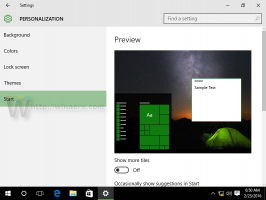コルタナの透明な背景を設定する方法
さらに別の変更がWindows10ビルド15014で発見されました。 これで、Cortanaの検索ボックスの背景を完全に透明にすることができます。 この機能を有効にすると、タスクバーの色に従います。
Cortanaが箱から出してどのように見えるかを次に示します。
そして、これは透明性が有効になっているときの外観です。

を設定するには コルタナの透明な背景、レジストリの調整を適用する必要があります。 レジストリエディタを開き、次のレジストリキーに移動します。
HKEY_CURRENT_USER \ Software \ Microsoft \ Windows \ CurrentVersion \ Search \ Flighting \ 0 \ SearchBoxTransparencyBackground
名前の付いたDWORD値を設定します 価値 透明度の望ましいレベルに。 デフォルト値は10進数で60です。 0は完全に透明であることを意味します。 100は完全に不透明(白い背景)を意味します。 0に設定します。

下で同じことを繰り返します
HKEY_CURRENT_USER \ Software \ Microsoft \ Windows \ CurrentVersion \ Search \ Flighting \ 1 \ SearchBoxTransparencyBackground
ここで、Cortanaのテキストの色を白に変更することをお勧めします。 見る Cortanaでホワイトテキストを有効にする方法(検索ボックス).
Explorerを再起動します これで完了です。
上で述べたように、タスクバーの色に従います。 さらにいくつかの例。

 クリスに感謝します(@evil_pro_)この情報を共有してくれて!
クリスに感謝します(@evil_pro_)この情報を共有してくれて!
それでおしまい。